การ Add page ชนิดข้อความและรูปภาพ
สร้างเว็บเพจ
คลิปสร้างเว็บไซต์ : เว็บเพจข้อความและรูปภาพ (text and image webpage)
Add page
โดย เว็บไซต์สำเร็จรูป Ninenic
การ Add page ชนิดข้อความและรูปภาพ
เพจข้อความและรูปภาพ เพจแคตาล็อกสินค้า ฟอร์มสั่งซื้อสินค้า ฟอร์มติดต่อกลับ ฟอร์มสอบถามข้อมูล เพจคำถามที่ถามบ่อย เพจรวมลิงค์เชื่อมโยง เพจสมัครสมาชิกรับข่าวสาร
คุณสามารถ "เพิ่มหน้าเว็บ" ได้โดยมีขั้นตอนดังนี้![]()
- Login เข้าใช้งานเว็บไซต์สำเร็จรูป NineNIC
- คลิกที่เครื่องมือ "เพิ่มเว็บเพจ"
- เลือกชนิดของเว็บเพจ "ข้อความและรูปภาพใหม่(Responsive Text And Picture)"
- กำหนดชื่อเว็บเพจตามต้องการ
- เลือกใช้งาน Layout สำเร็จรูป (หากไม่ต้องการใช้งาน สามารถข้ามขั้นตอนนี้และคลิก "Add Page" ได้เลย)
5.1 คลิกที่ "Select layout for page ข้อความและรูปภาพ"
5.2 เลือกรูปแบบ Layout ที่ต้องการใช้งาน - เมื่อเลือก layout ที่ต้องการแล้ว จะปรากฎชื่อ layout ที่เลือกในช่อง “Your select layout” ให้ทำการคลิกที่ไอคอน “Add Page”
- ทำการแก้ไข ข้อความ และรูปภาพ โดยคลิกไปที่บล๊อกที่ต้องการแก้ไข
- เมื่อแก้ไขข้อมูลเรียบร้อยแล้ว คลิก "Save change"
ตัวอย่างการ Add page ชนิดข้อความและรูปภาพ
1. คลิกที่เครื่องมือ "เพิ่มเว็บเพจ"
2. เลือกชนิดของเว็บเพจ "ข้อความและรูปภาพใหม่(Responsive Text And Picture)"
3. กำหนดชื่อเว็บเพจตามต้องการ
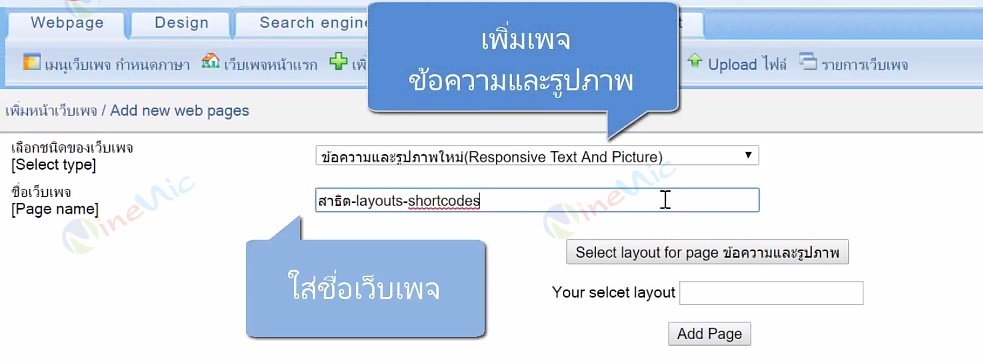
4. เลือกใช้งาน Layout สำเร็จรูป (หากไม่ต้องการใช้งาน สามารถข้ามขั้นตอนนี้และคลิก "Add Page" ได้เลย)
4.1 คลิกที่ "Select layout for page ข้อความและรูปภาพ"
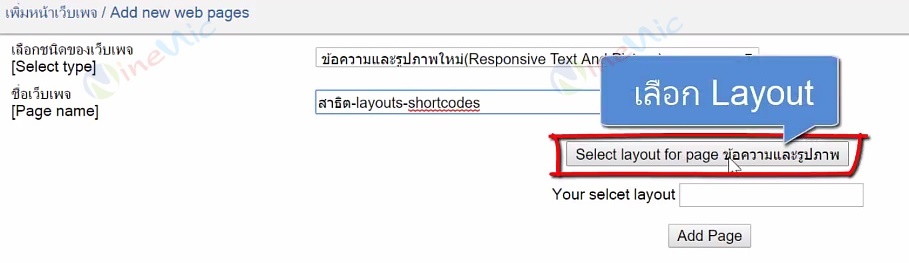
4.2 เลือกรูปแบบ Layout ที่ต้องการใช้งาน
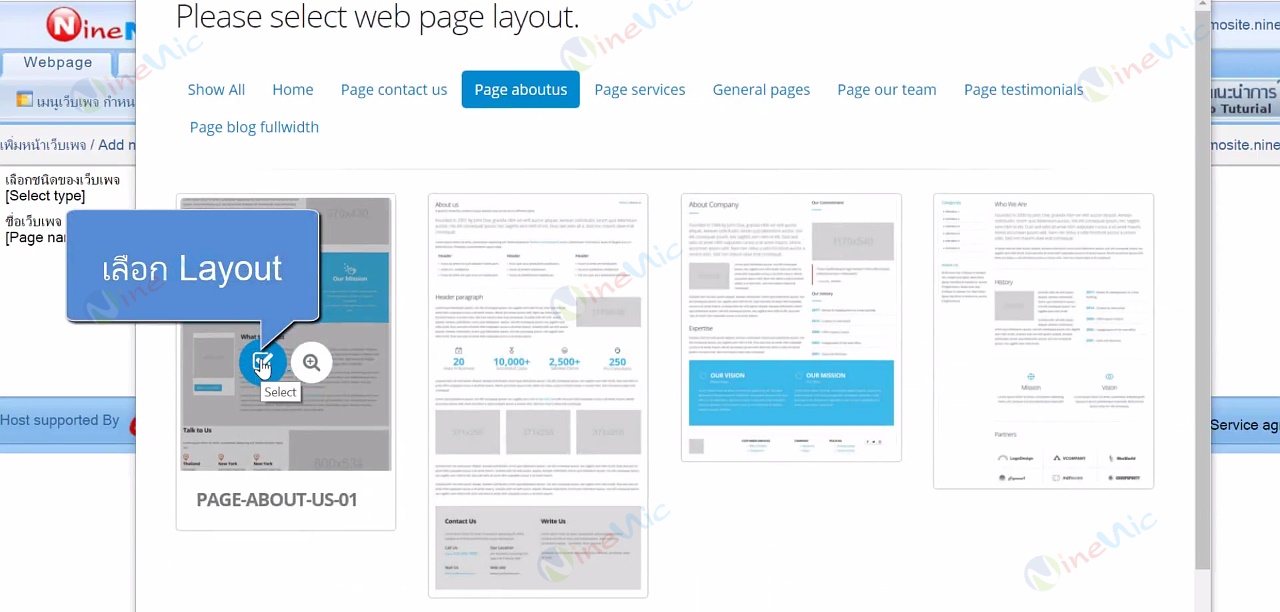
5. เมื่อเลือก layout ที่ต้องการแล้ว จะปรากฎชื่อ layout ที่เลือกในช่อง “Your select layout” ให้ทำการคลิกที่ไอคอน “Add Page”
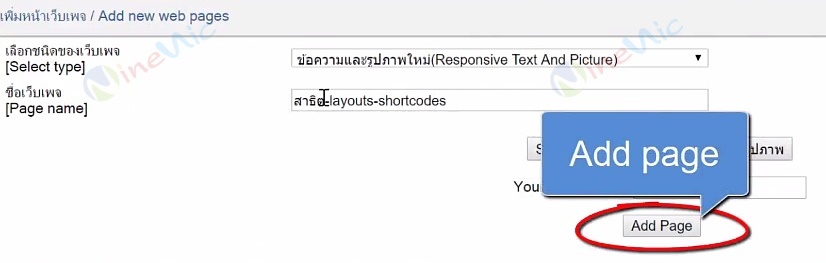
6. ทำการแก้ไข ข้อความ และรูปภาพ โดยคลิกไปที่บล๊อกที่ต้องการแก้ไข
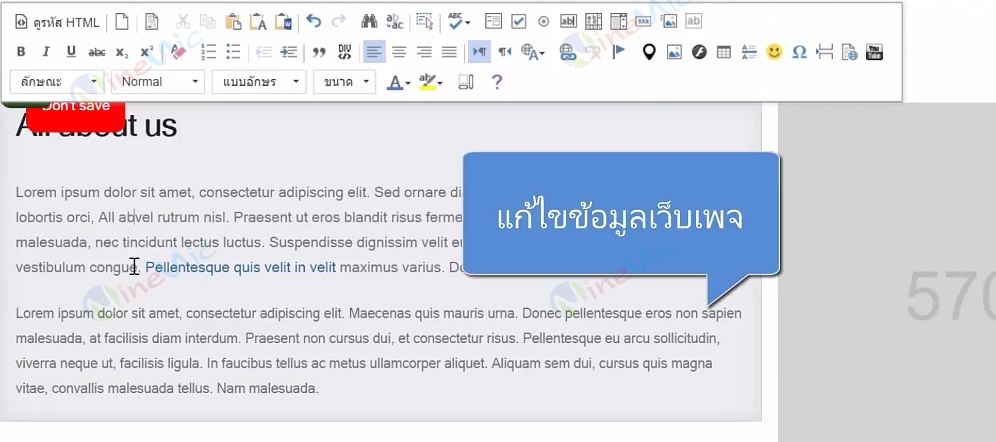
7. เมื่อแก้ไขข้อมูลเรียบร้อยแล้ว คลิก "Save change"
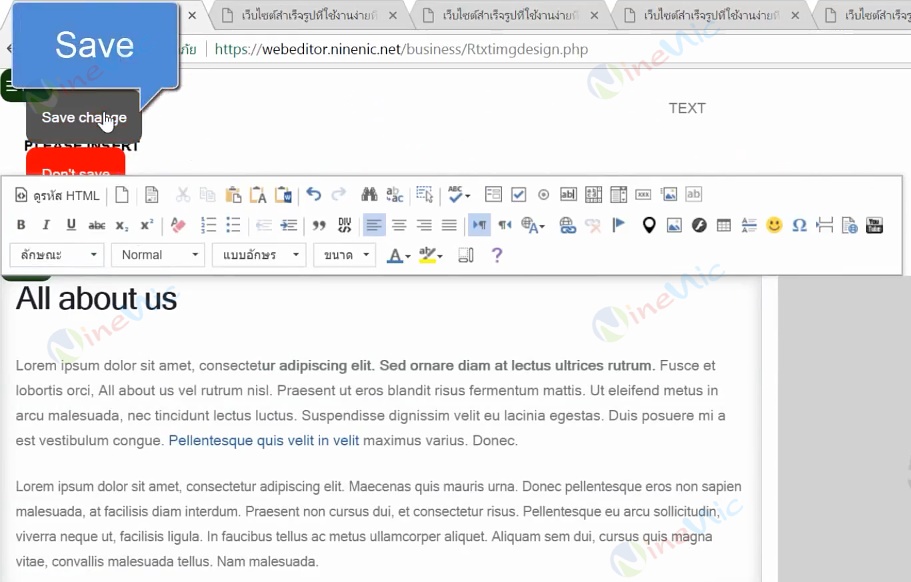
 line ID :
line ID :